Win10安装Anaconda3.5.x最全详细教程
文章目录下载:安装图形界面创建Python3.6虚拟环境配置Python虚拟环境为系统默认命令行创建Python环境conda操作虚拟环境安装常用模块:命令行关闭虚拟环境:下载:在Anaconda官网上下载速度比较慢,清华大学提供了Anaconda的国内镜像源,可以从这里下载:https://mirrors.tuna.tsinghua.edu.cn/anaconda/archive/拉到最...
下载:
在Anaconda官网上下载速度比较慢,清华大学提供了Anaconda的国内镜像源,可以从这里下载:
https://mirrors.tuna.tsinghua.edu.cn/anaconda/archive/
拉到最下面就是最新版的,可能会比Anaconda官网的之后滞后一个版本,如果你必须用最最新版的,那还是去官网下载吧
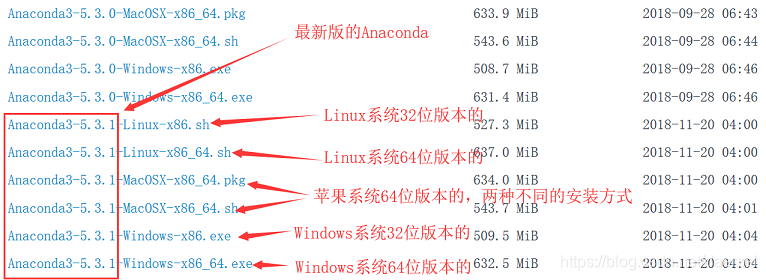
我的系统是Win10,64位,故选最下面的
安装
双击程序进行安装
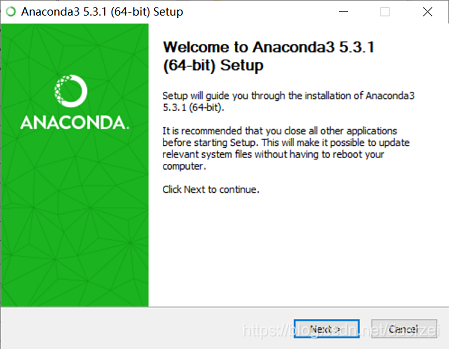
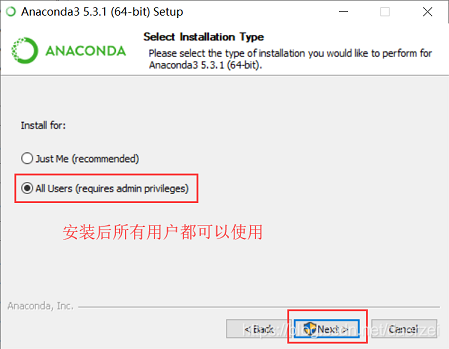
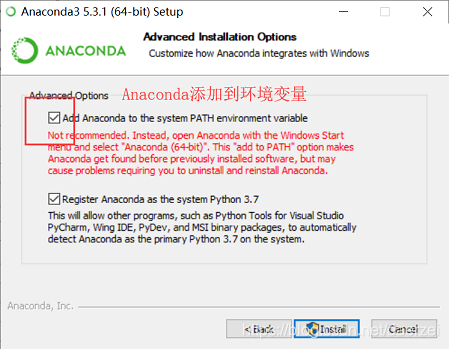
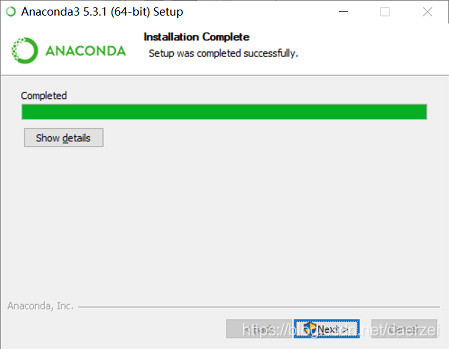
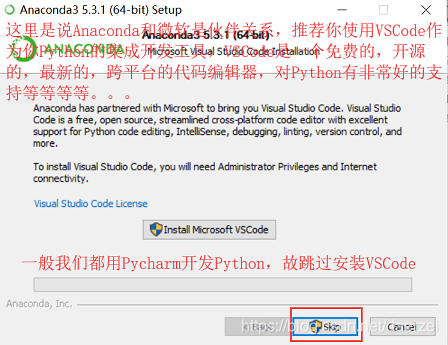
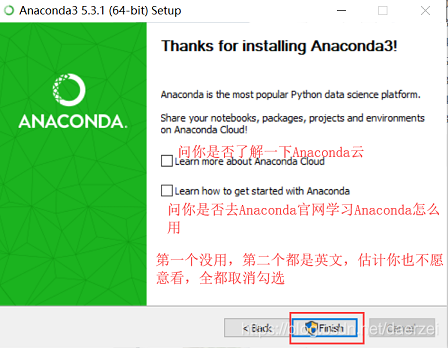
图形界面创建Python3.6虚拟环境
打开后是这样的界面:
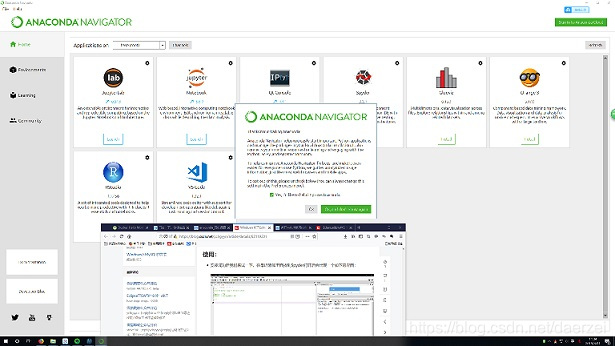
创建Python3.6虚拟环境:
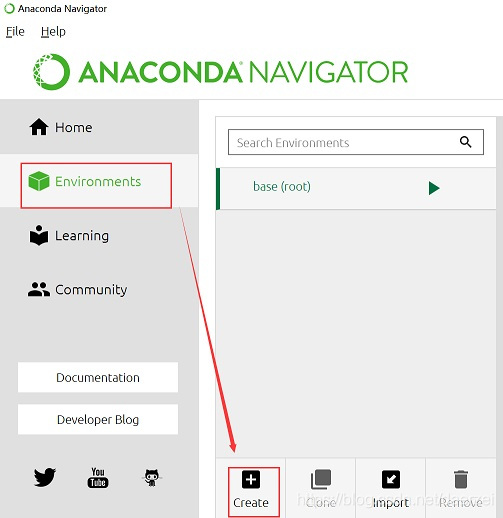
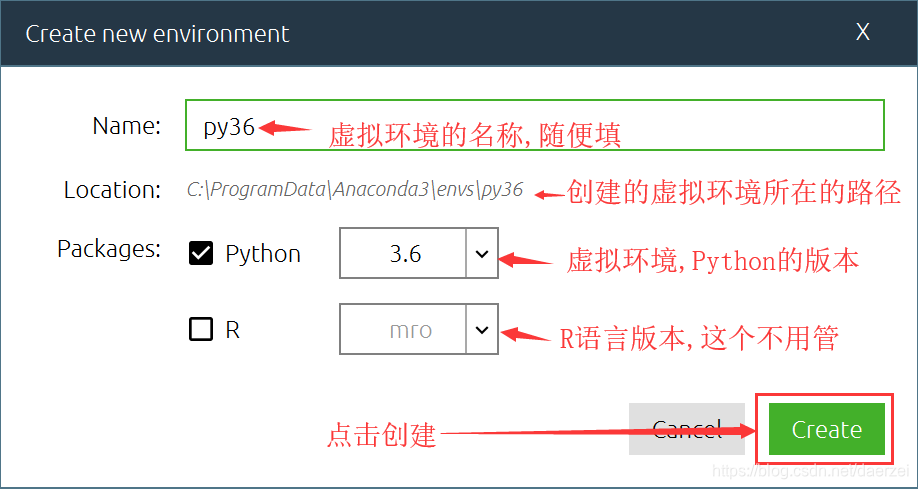
正在创建,这个会需要一点时间
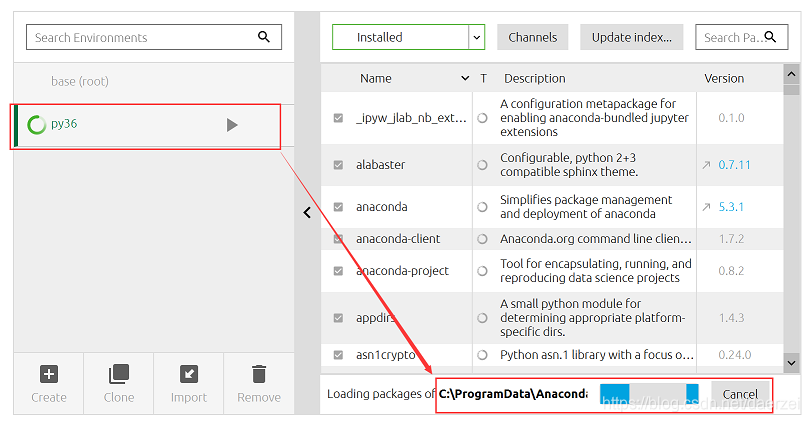
新创建的Python虚拟环境中有已经安装好的包

OK,Python版本为3.6.8的虚拟环境就创建好了
配置Python虚拟环境为系统默认
但是打开命令行,我们会发现系统默认的Python版本并不是Python3.6.8,而是Anaconda默认的Python3.7.X,怎么办呢?
创建的安装Anaconda的时候勾选了把Anaconda添加到环境变量的选项,它同时也把Anaconda默认的Python版本作为系统默认的版本,修改一下环境变量就可以了。
我的电脑右键 --> 属性 --> 高级系统设置 --> 环境变量 – 双击 PATH环境变量
我们所创建的Python3.6的虚拟环境的路径为:C:\ProgramData\Anaconda3\envs\py36
我们可以发现系统环境变量中已经有5个Anaconda相关的变量,它们是在安装Anaconda的时候勾选添加到环境变量选项后程序自动添加进去的,
我们只需要把虚拟环境的路径添加进去并放在Anaconda环境变量的前面覆盖掉就可以了.
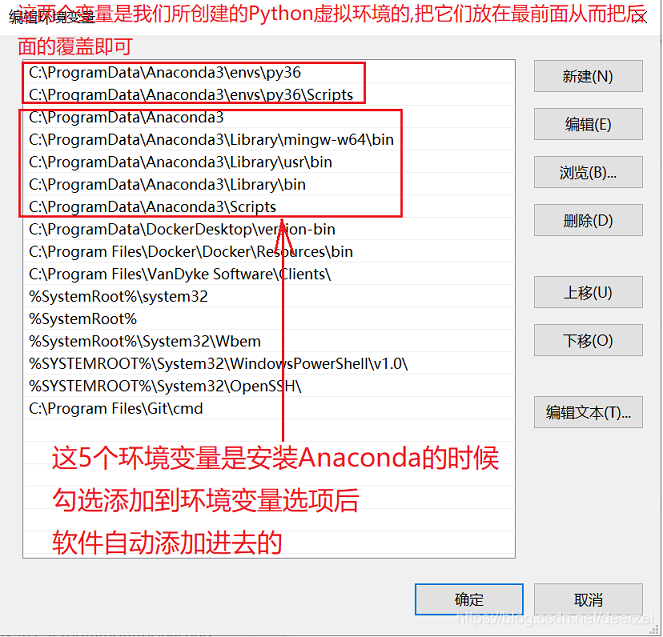
安装Python包的话可以这样:
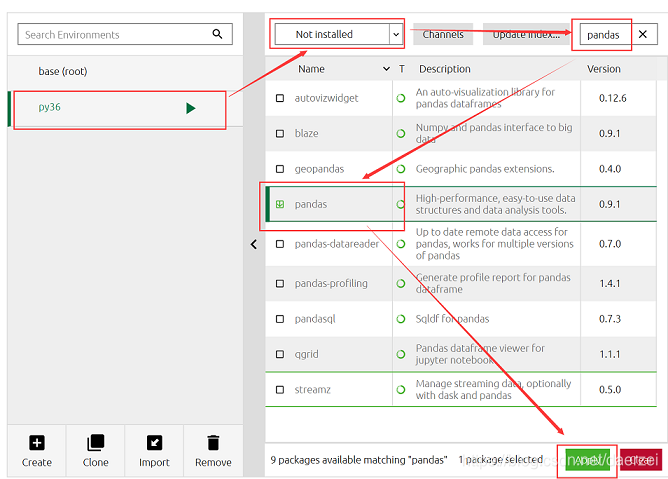
其他常用的包比如:numpy,matplotlib,scikit-learn等等也都可以通过这么方式进行安装
命令行创建Python环境
不过对于高手来说 ,这显得太Low了,而且Windows下你可以这么做,Linux,MacOS可不行啊,但是命令行的方式Windows,Linux,MacOS通用
创建虚拟环境:
conda操作虚拟环境
# 查看虚拟环境
conda env list
#创建环境
conda create -n py36 python=3.6
# 查看虚拟环境
conda env list
# 删除虚拟环境
conda remove -n py36 --all
···
命令行切换虚拟环境:
source activate python3.6
activate python3.6
conda activate python3.6
安装常用模块:
# 安装numpy
pip install numpy
# 安装matplotlib
pip install matplotlib
# 安装pandas
pip install pandas
# 安装sklearn
pip install scikit-learn
# 安装tensorflow并指定版本为1.6.0
pip install tensorflow==1.6.0
# 安装requests
pip install requests
# 安装ini配置文件解析
pip install configparser
# 安装mysql驱动
pip install pymysql
#安装dbutils数据库连接池
anaconda search -t conda dbutils
命令行关闭虚拟环境:
source deactivate python3.6
deactivate python3.6
conda deactivate
OK,至此完成
更多推荐
 已为社区贡献1条内容
已为社区贡献1条内容



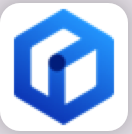





所有评论(0)